

By Nathan E. Malpass, Son Güncelleme: 6/12/2023
"Android telefonum daha yavaş yüklenmeye başladığından ve pil de daha hızlı tükendiğinden. Android telefonumu fabrika ayarlarına döndüreceğim. Bunun tüm dosyalarımı sileceğini biliyorum, bu yüzden önce Android veri yedeklememi oluşturmam gerekiyor. fabrika ayarlarına sıfırlamadan önce Android verilerini PC'ye nasıl yedekleyeceğimi bilmiyorum. Bana yardım edebilir misin?"
Bölüm 1. Neden Fabrika Ayarlarına Sıfırlamanız Gerekiyor?Bölüm 2. Fabrika Ayarlarına Sıfırlamadan Önce Android Telefon Verileri Nasıl YedeklenirBölüm 3. Fabrika Ayarlarına Sıfırlamadan Önce Silinen Android Telefon Verileri Nasıl KurtarılırVideo Kılavuzu: Fabrika Ayarlarına Sıfırlamadan Önce Android Verilerini PC'ye YedeklemeBölüm 4. Sonuçlar
Android telefonunuz aylarca, hatta yıllarca kullanıldığında, aşağıdaki sorunlardan biriyle veya her ikisiyle karşılaşabileceklerini göreceksiniz:
1. Cihaz yavaş çalışıyor.
2. Uygulamaların yüklenmesi daha uzun sürüyor. Onlar da sürekli çöküyor olabilirler.
3. Pil ömrü daha kısadır ve daha sık şarj etmenizi gerektirir.
4. Uygulamaları kaldırmak ve dosyaları silmek, cihazı hızlandırmak ve çökmeleri azaltmak için hiçbir şey yapmıyor.
Fabrika ayarlarına sıfırlama, yukarıdaki sorunları çözebilir. Cihazınızı satacak veya başkasına verecekseniz de bu bir zorunluluktur. Yeni kullanıcının kişisel bilgilerinizi, şifrelerinizi ve gizli dosyalarınıza erişme riskini alırsınız. Telefonunuzu sıfırlamak onları silebilir ve verilerinizi koruyabilir.
Fabrika ayarlarına sıfırlama iyi bir fikir gibi görünse de, neyin tehlikede olduğunu anlamalısınız. Sıfırlama, cihazı fabrikadan çıktığı zamanki durumuna döndürür, dolayısıyla adı.
Sonuç olarak, bu işlem cihazınızdaki tüm kişisel verileri kalıcı olarak silecektir. Geri döndürülemez, bu nedenle kelimenin tam anlamıyla geri dönüş yoktur. Bu nedenle, fabrika ayarlarına sıfırlamadan önce Android verilerinin bir yedeğini oluşturmak önemlidir.
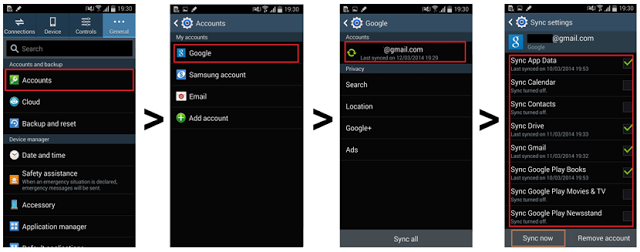
Verilerinizi yedeklemenin birkaç yolu vardır. Bir örnek, Google hesabınızla senkronize etmektir. Ancak bu, belgelerinizi, müziğinizi ve diğer veri türlerinizi kaydetmeyecektir. Google Drive ve Dropbox gibi bulut tabanlı depolama da yardımcı olabilir. Yine de bir sorun var. Bunları kullanmak, kişisel dosyalarınızı üçüncü taraf bir sunucuya yüklemeyi içerir.
Piyasadaki en iyi çözüm FoneDog Android Araç Seti. PC'nize Android verilerinin bir yedeğini oluşturmanıza olanak tanır. Bu şekilde, özel dosyalarınız gizli kalır. Aynı zamanda etkili ve güvenilirdir. Verilerinizin tamamen yedeklendiğinden emin olacaksınız, böylece fabrika ayarlarına sıfırlama işlemini endişe duymadan ve kolaylıkla gerçekleştirebilirsiniz.
Bu kılavuz, dosyalarınızın bilgisayarınızda bir yedeğini oluşturmanın basit bir yolunu sunar. Yazılım, dosyalarınızın bir kopyasını oluşturur ve bunları PC'nize kaydeder. Bu şekilde, gerektiğinde verilerinize kolayca erişebilir veya cihazınıza geri yükleyebilirsiniz.
FoneDog Android Veri Yedekleme ve Geri Yükleme ile fabrika ayarlarına sıfırlamadan önce Android Telefonu PC'ye nasıl yedekleyeceğinize dair hızlı bir kılavuz. Ayrıntılı olarak adımların neler olduğunu görelim:
FoneDog Android Toolkit'i indirin ve tam kurulum için bekleyin. Bittiğinde, yazılımı başlatın. Ana menüden, tıklayın Android Veri Yedekleme ve Geri Yükleme.
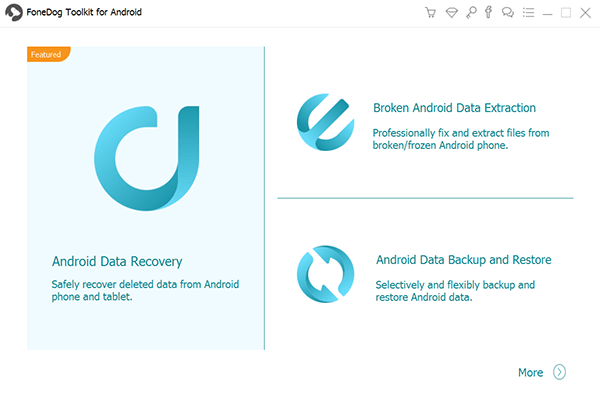
Android Telefonunuzu bir USB kablosuyla bilgisayara bağlayın. Yazılım telefonunuzu algıladığında, USB hata ayıklamasını etkinleştirmenizi isteyecektir. Cihazınızda USB hata ayıklamaya izin veren bir iletişim kutusu görürseniz, tıklamanız yeterlidir. OK. Hiçbiri görünmezse, yazılım tarafından sağlanan adımları izleyin.

USB hata ayıklama etkinleştirildiğinde, yazılım sizden 2 özellik arasından seçim yapmanızı isteyecektir. Verilerinizi PC'ye yedeklemek istediğiniz için, Aygıt Veri Yedekleme.
Yazılımın yedeklemesini istediğiniz dosya türlerini seçin. Varsayılan olarak, tüm türler işaretlidir. Fabrika ayarlarına sıfırlama yapacağınız için tüm verilerinizin bir kopyasına ihtiyacınız olacak. Tüm kutuları işaretli bırakmanız önerilir.
kontrol etmeyi tercih edebilirsiniz Şifreli Yedekleme. Bu seçenek, yedeklemeniz için bir parola belirlemenizi gerektirir. Bu, dosyalarınızı güvence altına alacak ve yalnızca şifreyi bilen kişilerin erişimine izin verecektir. Tıklamak Başlama yedekleme işlemine başlamak için.

FoneDog Android Toolkit, yedekleme tamamlandığında sizi bilgilendirecektir. Toplam boyutu ve başarıyla yedeklenen dosya sayısını göreceksiniz. Yazılımın yedekleyemediği herhangi bir dosya olup olmadığını da bileceksiniz. Tıklamak OK.

İnsanlar ayrıca okurKırık Ekranlı Android Telefonu Yedeklemenin Hızlı YoluPC'ye Android Yedekleme
Android telefonunuzdan veya tabletinizden veri sildiğinizde, bunlar dahili hafızasında saklanır. Yalnızca yeni verilerin üzerlerine yazılması durumunda kalıcı olarak silinirler. Bir sistem çökmesi nedeniyle birkaç dosya kaybettiyseniz, bu iyi haber anlamına gelir.
Telefonunuzu sıfırlamaya devam etmeden önce, önce silinen verilerinizi kurtarmanız gerekir. Bunun nedeni, telefonunuzu bir kez sıfırladığınızda artık onları geri alamazsınız. bu ne harika FoneDog Android Araç Seti mevcut dosyalarınızın yedeklerini oluşturmakla sınırlı değildir. Ayrıca kaybolan dosyalarınızı geri alabilir ve bilgisayarınıza kaydedebilir. Size nasıl olduğunu göstereceğiz.
Yazılımı başlatın ve Android Data Recovery mevcut araçlardan.
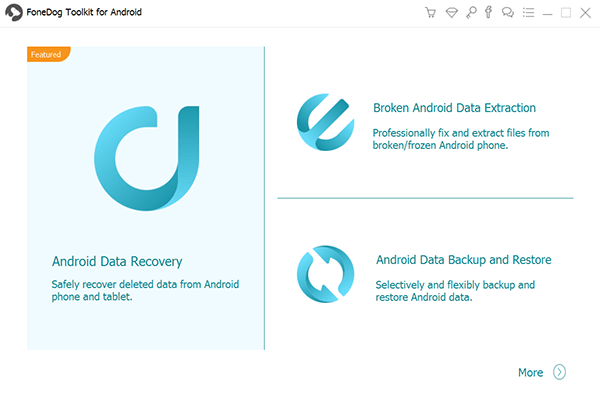
Akıllı telefonunuzu veya tabletinizi bilgisayarınıza bağlayın. USB hata ayıklamasını etkinleştirmeniz istenecektir. Telefonunuzda USB hata ayıklamasına izin vermenizi isteyen bir mesaj olup olmadığını kontrol edin. Bunu görürseniz, simgesine dokunun. OK. Değilse, USB hata ayıklamasını manuel olarak etkinleştirmek için ekrandaki talimatları izleyin. Çeşitli Android sürümleri için farklı adımlar olduğunu unutmayın.

Desteklenen veri türlerinden kurtarmak istediklerinizi seçin. Yazılımın tüm dosya türlerini tarayabilmesi için tüm öğeleri işaretli bırakmanız önerilir. Bu şekilde, her şeyi kapsadığınızdan emin olursunuz. Vurmak Sonraki Devam etmek için.
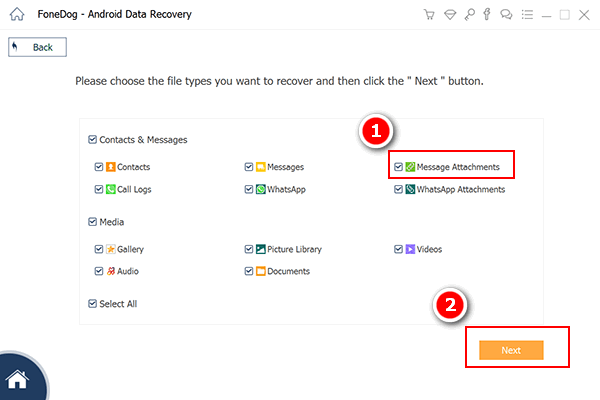
Yazılım tüm dosyaları algıladığında tarama duracaktır. Dosyalarınız türler halinde düzenlenmiştir, bu nedenle herhangi bir sorun yaşamayacaksınız. Bir dosya türüne tıkladığınızda, ilgili kategorinin verilerini göreceksiniz. Bilerek sildiğiniz dosyaları görmeniz doğaldır. Yazılım, hangi verileri kurtarmak istediğinizi ve hangilerini istemediğinizi seçmenize olanak tanır. Seçiminizi yapın ve tıklayın Kurtarmak işin bittiğinde. Yazılım kurtarılan dosyalarınızı bilgisayarınıza kaydederken bekleyin.
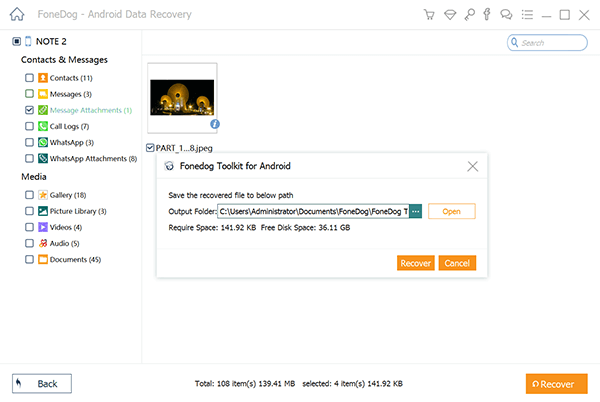
Verileriniz FoneDog Android Toolkit ile güvenli hale getirildikten sonra fabrika ayarlarına sıfırlama işlemine devam edebilirsiniz. Cihazınızı sıfırladıktan sonra, şimdi ne olacak? Gadget'ınız ilk aldığınız zamana geri döndü, tüm kontaklar, fotoğraflar, mesajları, ve diğer dosyalar. Şimdi yedeğinizi geri yükleme zamanı.
Fabrika ayarlarına sıfırlama, yaygın Android sorunları için kolay bir düzeltmedir. Ancak, tüm dosyalarınızın ve ayarlarınızın silinmesini gerektirir. O zaman son çare olmalı. Yine de telefonunuzu sıfırlamak istiyorsanız, bir yedekleme gereklidir.
gibi harika bir üçüncü taraf yazılıma ihtiyacınız olacak. FoneDog Android Araç Seti sana yardım etmek için. Ayrıca 30 günlük ücretsiz deneme sürümüyle birlikte gelir, böylece Android verilerini zahmetsizce PC'ye yedekleyebilir ve fabrika ayarlarına sıfırlamadan önce Android verilerini hiçbir ücret ödemeden PC'ye yedekleyebilirsiniz.
Hinterlassen Sie einen Kommentar
Yorumlamak
Android Veri Yedekleme ve Geri Yükleme
FoneDog Android Veri Yedekleme ve Restoration - Android aygıtlarından verileri yedekle ve seçimli olarak mobil aygıtlara yedekleme verileri geri verin.
Ücretsiz deneme Ücretsiz denemePopüler makaleler
/
BİLGİLENDİRİCİLANGWEILIG
/
basitKOMPLİZİERT
Vielen Dank! Merhaba, Sie die Wahl:
Excellent
Değerlendirme: 4.5 / 5 (dayalı 90 yorumlar)